Comment utiliser Scribble pour écrire des messages sur votre Apple Regarder

Dans les premiers jours de l'Apple Watch, lorsque vous deviez saisir du texte, vous deviez soit utiliser une réponse standard, soit un emoji , un doodle, ou dites votre message à voix haute et espérez que la montre le retranscrira correctement. Cependant, cela a changé avec watchOS 3.
Scribble est une nouvelle fonctionnalité de watchOS 3, et est disponible dans les applications où vous pouvez entrer du texte. Non, ils n'ont pas construit un clavier entier dans le petit écran de la montre. Scribble vous permet d'écrire des lettres sur l'écran de votre montre pour entrer du texte. Pendant que vous écrivez, vos lettres manuscrites sont transformées en texte. C'est un peu lent (Palm Pilot, n'importe qui?) Mais ça marche.
Nous allons montrer comment utiliser Scribble dans l'application Message, mais vous pouvez aussi l'utiliser dans les applications email et autres applications où vous entrez du texte. Appuyez sur la couronne numérique pour accéder à l'écran de l'application, puis appuyez sur l'icône de l'application Messages.
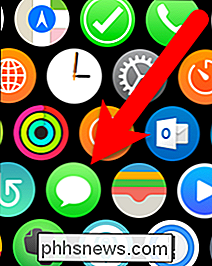
Appuyez sur la conversation de la personne à laquelle vous souhaitez écrire un message
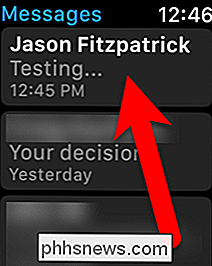
En plus des boutons habituels (voix, emoji, et numérique), vous verrez le nouveau bouton Scribble. Appuyez dessus.
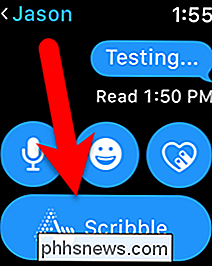
Un écran s'affiche avec une zone de grille en pointillés. Écrivez des lettres dans cette zone, une à la fois. Vous pouvez le faire rapidement, en écrivant une lettre par-dessus la précédente.
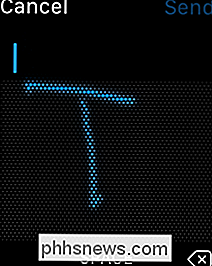
Les lettres que vous écrivez sont converties en texte au-dessus de la zone de la grille lorsque vous écrivez. Il y a une barre "Espace" en bas et un bouton retour arrière en bas à droite pour supprimer les lettres, si quelque chose n'a pas été interprété correctement. Une fois que vous avez écrit au moins une lettre, le bouton fléché haut et bas devient disponible sur la droite. Touchez ce bouton pour accéder à la liste de textes prédictive en fonction de ce que vous avez écrit jusqu'à présent. Vous pouvez également accéder au texte prédictif en tournant la couronne numérique.
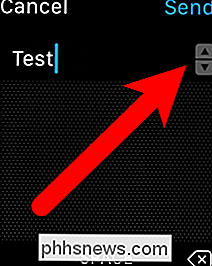
Par exemple, nous avons écrit "Test" puis tapoté sur le bouton. La liste de texte prédictive s'affiche et nous tournons la couronne numérique pour faire défiler la liste jusqu'à ce que nous trouvions le mot que nous voulons utiliser. Une fois que vous arrêtez de tourner la couronne numérique, le mot pointé par la flèche verte est automatiquement sélectionné et saisi pour vous
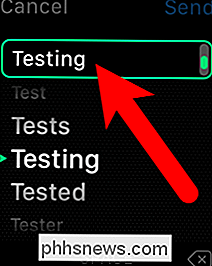
Une fois que vous avez fini d'écrire votre message, tapez sur "Envoyer".
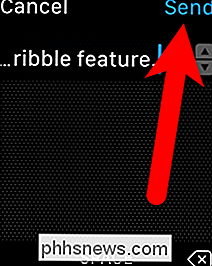
Le texte du message écrit s'affiche sur l'écran de la montre (et sur votre téléphone) dans le cadre de la conversation, comme si vous l'aviez tapé sur votre téléphone ...
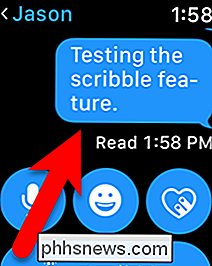
... et le message s'affichait sur le téléphone du destinataire de la même manière.
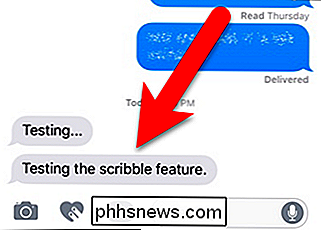
Vous pouvez accéder aux options pour la fonctionnalité Scribble en appuyant sur le bouton Scribble dans la vue de la conversation.
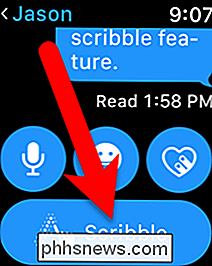
CONNEXION: Comment partager rapidement votre position en utilisant des messages sur votre Apple Watch
Vous pouvez choisir une langue, bien que, pour nous, la seule langue actuellement disponible est l'anglais. Aussi, au lieu d'essayer de décrire à quelqu'un où vous êtes, vous pouvez leur envoyer votre position pour qu'ils sachent exactement où vous êtes. Appuyez sur "Répondre" pour revenir simplement à l'écran de conversation (illustré ci-dessus) afin de pouvoir choisir une méthode pour envoyer votre réponse.
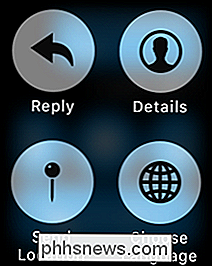
En tapant "Détails" sur l'écran des options, affiche les options de contact pour cette personne. changer pour une autre méthode de contact.
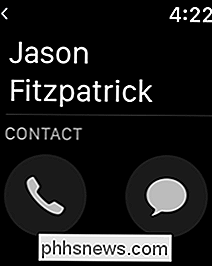
Scribble est une fonctionnalité vraiment pratique, vous permettant d'utiliser votre montre pour communiquer sans avoir à parler quand ce n'est pas prudent de le faire. Et, semble-t-il, nous avons bouclé la boucle maintenant que la technologie des années 90 est en cours d'intégration dans les derniers appareils.
![Votre iPhone ou iPad Manager doit être transféré et géré facilement. [Parrainé]](http://phhsnews.com/img/how-to-2018/your-must-have-iphone-ipad-manager-transfer-and-manage-ios-media-files-easily.jpg)
Votre iPhone ou iPad Manager doit être transféré et géré facilement. [Parrainé]
Il est dit que toutes les 3,5 secondes un téléphone est perdu ou volé, ce qui est exactement la racine pourquoi le champ de sauvegarde de données mobiles devient plus encombré. Rester en avance sur la concurrence n'est pas un pique-nique, mais WinX MediaTrans le fait avec facilité! Simplement dit, WinX MediaTrans, développé par Digiarty Software, est un nouveau type de gestionnaire de fichiers mobile pour les utilisateurs iOS et Android.

Six façons de tirer le meilleur parti de votre GoPro
Que vous soyez en vacances ou que vous passiez juste un après-midi amusant au parc, une GoPro peut transformer n'importe quelle activité en une histoire intéressante. bons outils et savoir-faire. Voici comment tirer le meilleur parti de votre caméra GoPro Achetez un kit d'accessoires bon marché Vous avez peut-être déjà une monture ou deux pour votre GoPro, mais vous ne pouvez jamais avoir trop d'accessoires pour cela.



